JEEP COMPASS 2019 Руководство по эксплуатации и техобслуживанию (in Russian)
Manufacturer: JEEP, Model Year: 2019, Model line: COMPASS, Model: JEEP COMPASS 2019Pages: 420, PDF Size: 6.93 MB
Page 331 of 420
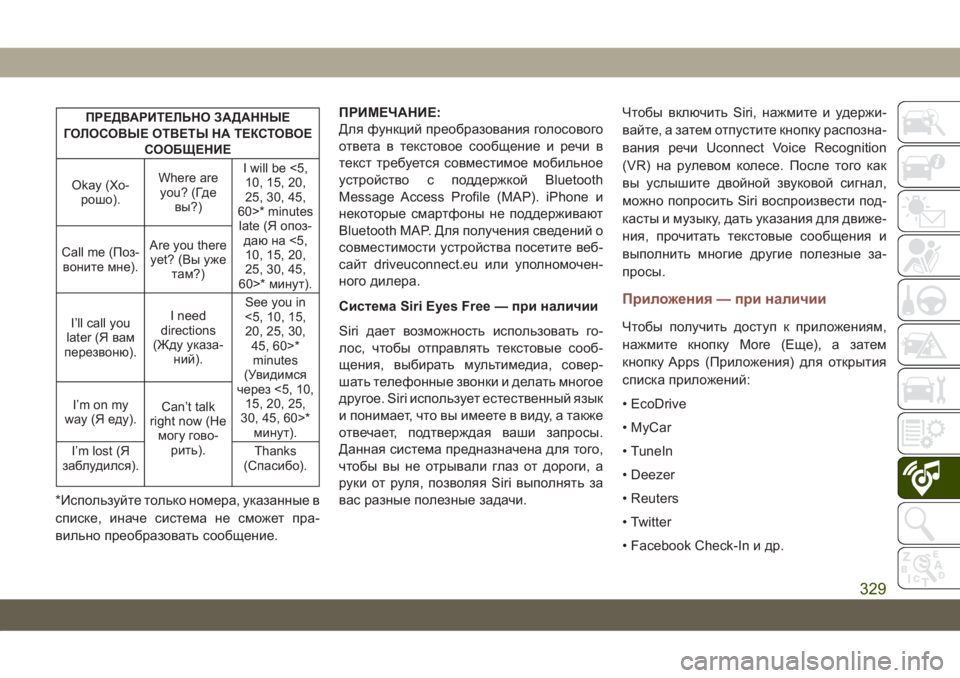
ПРЕДВАРИТЕЛЬНО ЗАДАННЫЕ
ГОЛОСОВЫЕ ОТВЕТЫ НА ТЕКСТОВОЕ
СООБЩЕНИЕ
Okay (Хо-
рошо).Where are
you? (Где
вы?)I will be <5,
10, 15, 20,
25, 30, 45,
60>* minutes
late (Я опоз-
даю на <5,
10, 15, 20,
25, 30, 45,
60>* минут). Call me (Поз-
воните мне).Are you there
yet? (Вы уже
там?)
I’ll call you
later (Я вам
перезвоню).I need
directions
(Жду указа-
ний).See you in
<5, 10, 15,
20, 25, 30,
45, 60>*
minutes
(Увидимся
через <5, 10,
15, 20, 25,
30, 45, 60>*
минут). I’m on my
way (Я еду).Can’t talk
right now (Не
могу гово-
рить).
I’m lost (Я
заблудился).Thanks
(Спасибо).
*Используйте только номера, указанные в
списке, иначе система не сможет пра-
вильно преобразовать сообщение.ПРИМЕЧАНИЕ:
Для функций преобразования голосового
ответа в текстовое сообщение и речи в
текст требуется совместимое мобильное
устройство с поддержкой Bluetooth
Message Access Profile (MAP). iPhone и
некоторые смартфоны не поддерживают
Bluetooth MAP. Для получения сведений о
совместимости устройства посетите веб-
сайт driveuconnect.eu или уполномочен-
ного дилера.
Система Siri Eyes Free — при наличии
Siri дает возможность использовать го-
лос, чтобы отправлять текстовые сооб-
щения, выбирать мультимедиа, совер-
шать телефонные звонки и делать многое
другое. Siri использует естественный язык
и понимает, что вы имеете в виду, а также
отвечает, подтверждая ваши запросы.
Данная система предназначена для того,
чтобы вы не отрывали глаз от дороги, а
руки от руля, позволяя Siri выполнять за
вас разные полезные задачи.Чтобы включить Siri, нажмите и удержи-
вайте, а затем отпустите кнопку распозна-
вания речи Uconnect Voice Recognition
(VR) на рулевом колесе. После того как
вы услышите двойной звуковой сигнал,
можно попросить Siri воспроизвести под-
касты и музыку, дать указания для движе-
ния, прочитать текстовые сообщения и
выполнить многие другие полезные за-
просы.
Приложения — при наличии
Чтобы получить доступ к приложениям,
нажмите кнопку More (Еще), а затем
кнопку Apps (Приложения) для открытия
списка приложений:
• EcoDrive
• MyCar
• TuneIn
• Deezer
• Reuters
• Twitter
• Facebook Check-In и др.
329
Page 332 of 420
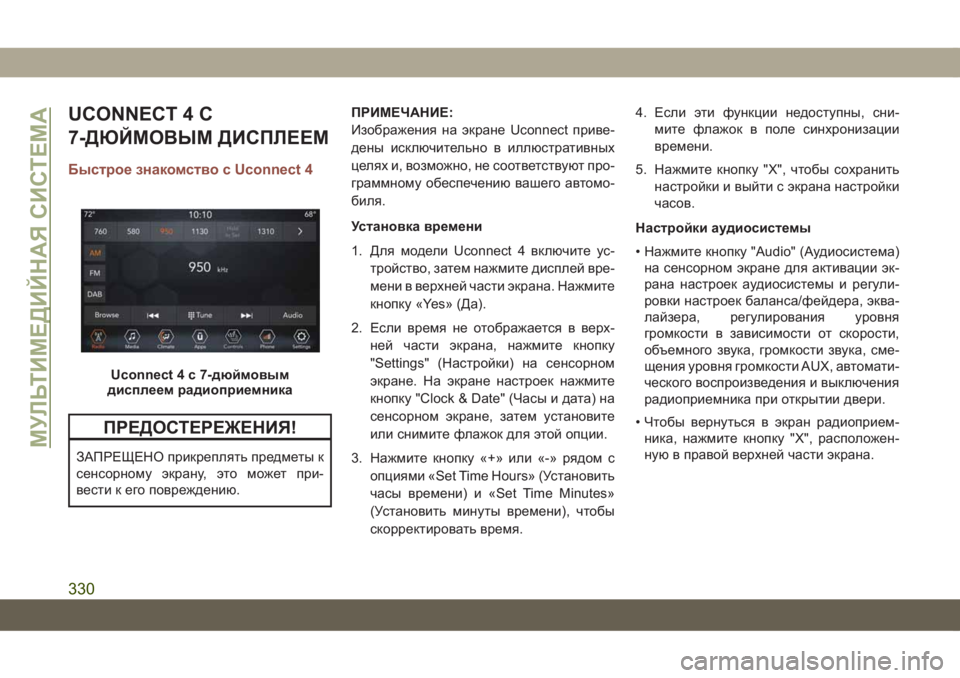
UCONNECT 4 С
7-ДЮЙМОВЫМ ДИСПЛЕЕМ
Быстрое знакомство с Uconnect 4
ПРЕДОСТЕРЕЖЕНИЯ!
ЗАПРЕЩЕНО прикреплять предметы к
сенсорному экрану, это может при-
вести к его повреждению.ПРИМЕЧАНИЕ:
Изображения на экране Uconnect приве-
дены исключительно в иллюстративных
целях и, возможно, не соответствуют про-
граммному обеспечению вашего автомо-
биля.
Установка времени
1. Для модели Uconnect 4 включите ус-
тройство, затем нажмите дисплей вре-
мени в верхней части экрана. Нажмите
кнопку «Yes» (Да).
2. Если время не отображается в верх-
ней части экрана, нажмите кнопку
"Settings" (Настройки) на сенсорном
экране. На экране настроек нажмите
кнопку "Clock & Date" (Часы и дата) на
сенсорном экране, затем установите
или снимите флажок для этой опции.
3. Нажмите кнопку «+» или «-» рядом с
опциями «Set Time Hours» (Установить
часы времени) и «Set Time Minutes»
(Установить минуты времени), чтобы
скорректировать время.4. Если эти функции недоступны, сни-
мите флажок в поле синхронизации
времени.
5. Нажмите кнопку "X", чтобы сохранить
настройки и выйти с экрана настройки
часов.
Настройки аудиосистемы
• Нажмите кнопку "Audio" (Аудиосистема)
на сенсорном экране для активации эк-
рана настроек аудиосистемы и регули-
ровки настроек баланса/фейдера, эква-
лайзера, регулирования уровня
громкости в зависимости от скорости,
объемного звука, громкости звука, сме-
щения уровня громкости AUX, автомати-
ческого воспроизведения и выключения
радиоприемника при открытии двери.
• Чтобы вернуться в экран радиоприем-
ника, нажмите кнопку "X", расположен-
ную в правой верхней части экрана.
Uconnect 4 с 7-дюймовым
дисплеем радиоприемника
МУЛЬТИМЕДИЙНАЯ СИСТЕМА
330
Page 333 of 420
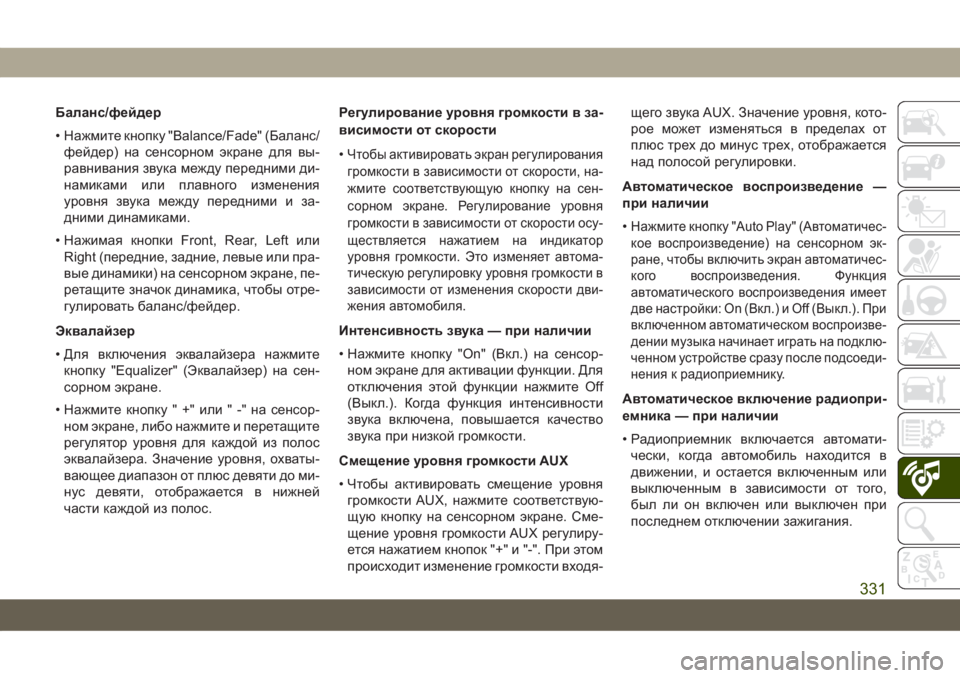
Баланс/фейдер
• Нажмите кнопку "Balance/Fade" (Баланс/
фейдер) на сенсорном экране для вы-
равнивания звука между передними ди-
намиками или плавного изменения
уровня звука между передними и за-
дними динамиками.
• Нажимая кнопки Front, Rear, Left или
Right (передние, задние, левые или пра-
вые динамики) на сенсорном экране, пе-
ретащите значок динамика, чтобы отре-
гулировать баланс/фейдер.
Эквалайзер
• Для включения эквалайзера нажмите
кнопку "Equalizer" (Эквалайзер) на сен-
сорном экране.
• Нажмите кнопку " +" или " -" на сенсор-
ном экране, либо нажмите и перетащите
регулятор уровня для каждой из полос
эквалайзера. Значение уровня, охваты-
вающее диапазон от плюс девяти до ми-
нус девяти, отображается в нижней
части каждой из полос.Регулирование уровня громкости в за-
висимости от скорости
•
Чтобы активировать экран регулирования
громкости в зависимости от скорости, на-
жмите соответствующую кнопку на сен-
сорном экране. Регулирование уровня
громкости в зависимости от скорости осу-
ществляется нажатием на индикатор
уровня громкости. Это изменяет автома-
тическую регулировку уровня громкости в
зависимости от изменения скорости дви-
жения автомобиля.
Интенсивность звука — при наличии
• Нажмите кнопку "On" (Вкл.) на сенсор-
ном экране для активации функции. Для
отключения этой функции нажмите Off
(Выкл.). Когда функция интенсивности
звука включена, повышается качество
звука при низкой громкости.
Смещение уровня громкости AUX
• Чтобы активировать смещение уровня
громкости AUX, нажмите соответствую-
щую кнопку на сенсорном экране. Сме-
щение уровня громкости AUX регулиру-
ется нажатием кнопок "+" и "-". При этом
происходит изменение громкости входя-щего звука AUX. Значение уровня, кото-
рое может изменяться в пределах от
плюс трех до минус трех, отображается
над полосой регулировки.
Автоматическое воспроизведение —
при наличии
•
Нажмите кнопку "Auto Play" (Автоматичес-
кое воспроизведение) на сенсорном эк-
ране, чтобы включить экран автоматичес-
кого воспроизведения. Функция
автоматического воспроизведения имеет
две настройки: On (Вкл.) и Off (Выкл.). При
включенном автоматическом воспроизве-
дении музыка начинает играть на подклю-
ченном устройстве сразу после подсоеди-
нения к радиоприемнику.
Автоматическое включение радиопри-
емника — при наличии
• Радиоприемник включается автомати-
чески, когда автомобиль находится в
движении, и остается включенным или
выключенным в зависимости от того,
был ли он включен или выключен при
последнем отключении зажигания.
331
Page 334 of 420
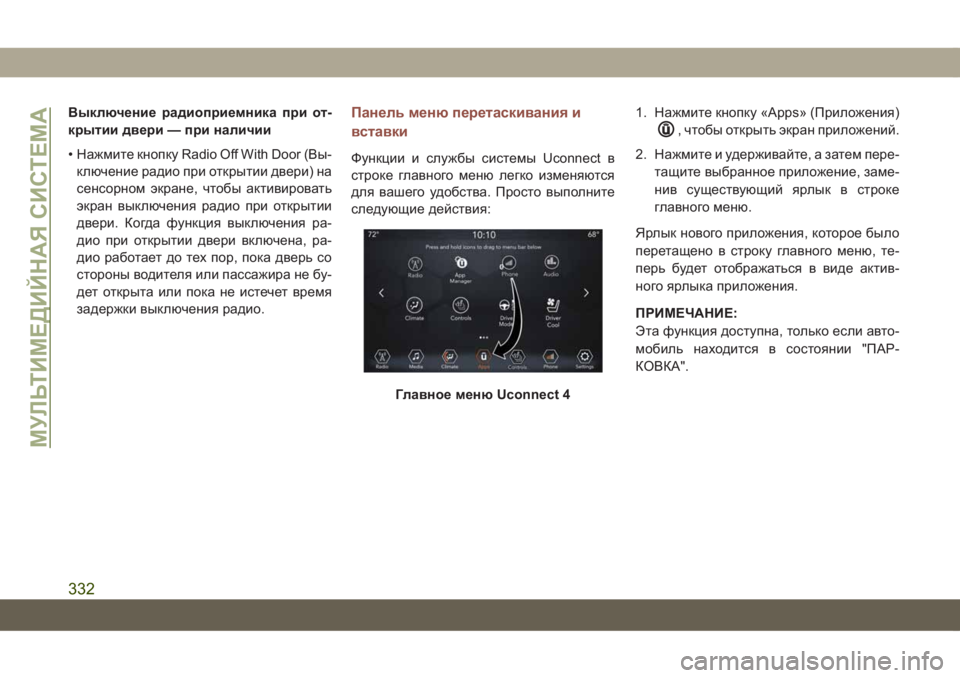
Выключение радиоприемника при от-
крытии двери — при наличии
• Нажмите кнопку Radio Off With Door (Вы-
ключение радио при открытии двери) на
сенсорном экране, чтобы активировать
экран выключения радио при открытии
двери. Когда функция выключения ра-
дио при открытии двери включена, ра-
дио работает до тех пор, пока дверь со
стороны водителя или пассажира не бу-
дет открыта или пока не истечет время
задержки выключения радио.Панель меню перетаскивания и
вставки
Функции и службы системы Uconnect в
строке главного меню легко изменяются
для вашего удобства. Просто выполните
следующие действия:1. Нажмите кнопку «Apps» (Приложения)
, чтобы открыть экран приложений.
2. Нажмите и удерживайте, а затем пере-
тащите выбранное приложение, заме-
нив существующий ярлык в строке
главного меню.
Ярлык нового приложения, которое было
перетащено в строку главного меню, те-
перь будет отображаться в виде актив-
ного ярлыка приложения.
ПРИМЕЧАНИЕ:
Эта функция доступна, только если авто-
мобиль находится в состоянии "ПАР-
КОВКА".
Главное меню Uconnect 4
МУЛЬТИМЕДИЙНАЯ СИСТЕМА
332
Page 335 of 420
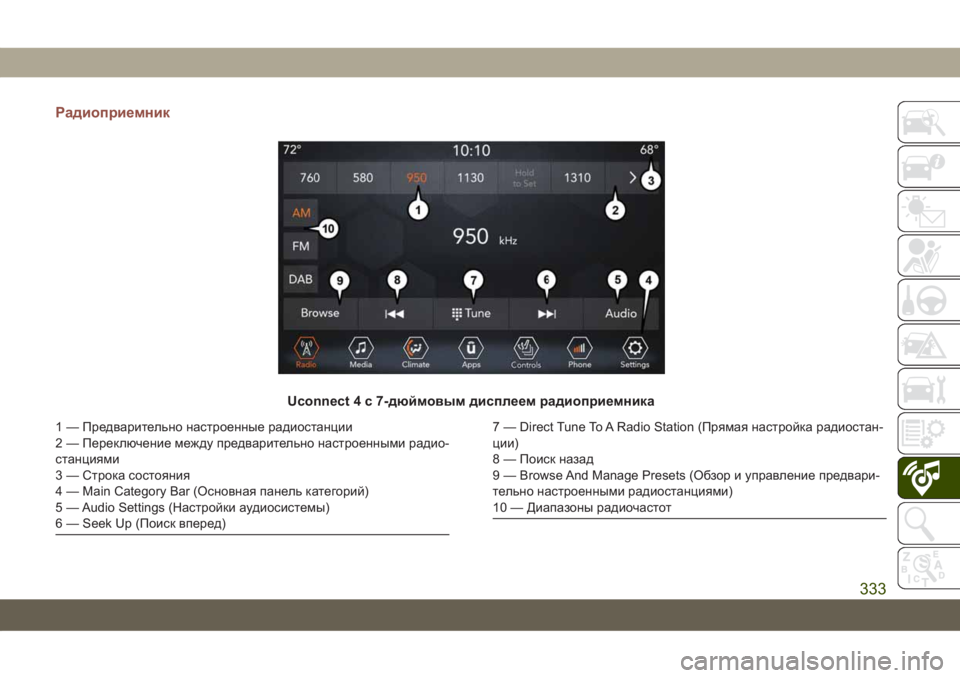
Радиоприемник
Uconnect 4 с 7-дюймовым дисплеем радиоприемника
1 — Предварительно настроенные радиостанции
2 — Переключение между предварительно настроенными радио-
станциями
3 — Строка состояния
4 — Main Category Bar (Основная панель категорий)
5 — Audio Settings (Настройки аудиосистемы)
6 — Seek Up (Поиск вперед)7 — Direct Tune To A Radio Station (Прямая настройка радиостан-
ции)
8 — Поиск назад
9 — Browse And Manage Presets (Обзор и управление предвари-
тельно настроенными радиостанциями)
10 — Диапазоны радиочастот
333
Page 336 of 420
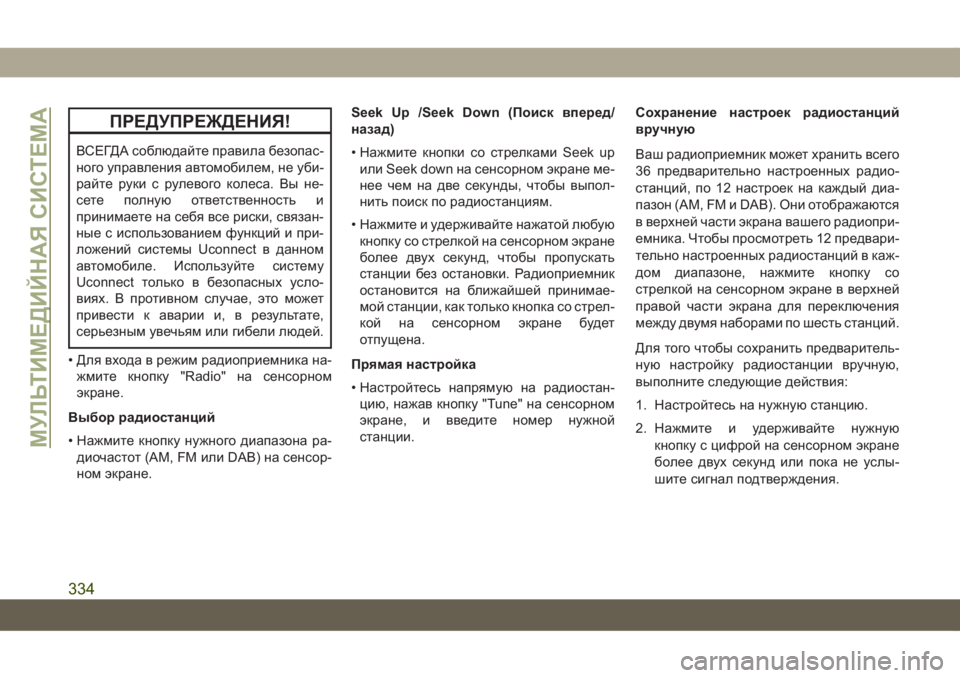
ПРЕДУПРЕЖДЕНИЯ!
ВСЕГДАсоблюдайте правила безопас-
ного управления автомобилем, не уби-
райте руки с рулевого колеса. Вы не-
сете полную ответственность и
принимаете на себя все риски, связан-
ные с использованием функций и при-
ложений системы Uconnect в данном
автомобиле. Используйте систему
Uconnect только в безопасных усло-
виях. В противном случае, это может
привести к аварии и, в результате,
серьезным увечьям или гибели людей.
• Для входа в режим радиоприемника на-
жмите кнопку "Radio" на сенсорном
экране.
Выбор радиостанций
• Нажмите кнопку нужного диапазона ра-
диочастот (AM, FM или DAB) на сенсор-
ном экране.Seek Up /Seek Down (Поиск вперед/
назад)
• Нажмите кнопки со стрелками Seek up
или Seek down на сенсорном экране ме-
нее чем на две секунды, чтобы выпол-
нить поиск по радиостанциям.
• Нажмите и удерживайте нажатой любую
кнопку со стрелкой на сенсорном экране
более двух секунд, чтобы пропускать
станции без остановки. Радиоприемник
остановится на ближайшей принимае-
мой станции, как только кнопка со стрел-
кой на сенсорном экране будет
отпущена.
Прямая настройка
• Настройтесь напрямую на радиостан-
цию, нажав кнопку "Tune" на сенсорном
экране, и введите номер нужной
станции.Сохранение настроек радиостанций
вручную
Ваш радиоприемник может хранить всего
36 предварительно настроенных радио-
станций, по 12 настроек на каждый диа-
пазон (AM, FM и DAB). Они отображаются
в верхней части экрана вашего радиопри-
емника. Чтобы просмотреть 12 предвари-
тельно настроенных радиостанций в каж-
дом диапазоне, нажмите кнопку со
стрелкой на сенсорном экране в верхней
правой части экрана для переключения
между двумя наборами по шесть станций.
Для того чтобы сохранить предваритель-
ную настройку радиостанции вручную,
выполните следующие действия:
1. Настройтесь на нужную станцию.
2. Нажмите и удерживайте нужную
кнопку с цифрой на сенсорном экране
более двух секунд или пока не услы-
шите сигнал подтверждения.
МУЛЬТИМЕДИЙНАЯ СИСТЕМА
334
Page 337 of 420
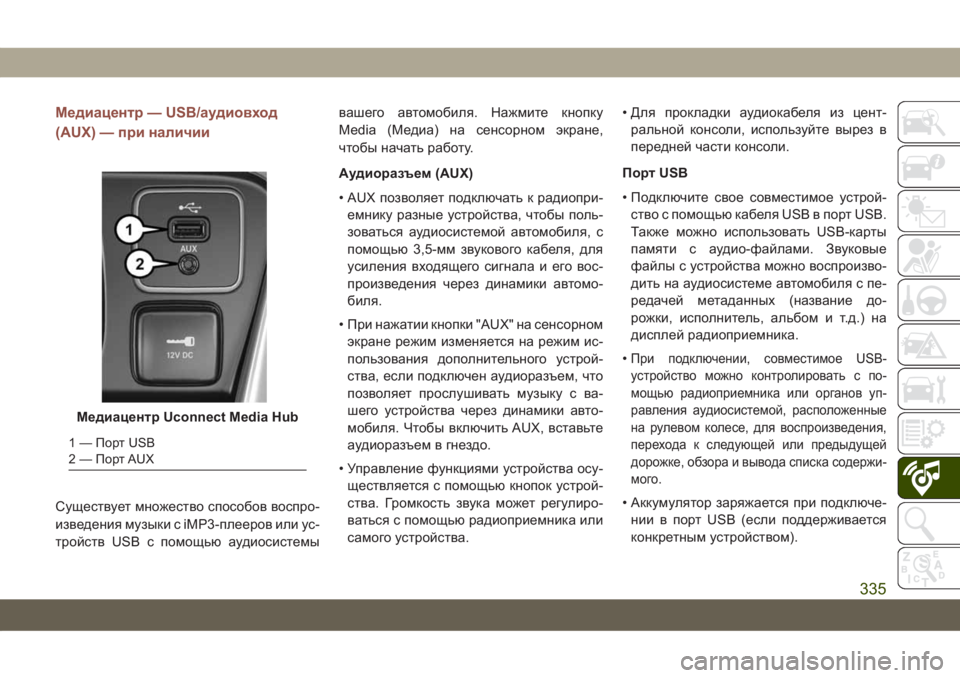
Медиацентр — USB/аудиовход
(AUX) — при наличии
Существует множество способов воспро-
изведения музыки с iMP3-плееров или ус-
тройств USB с помощью аудиосистемывашего автомобиля. Нажмите кнопку
Media (Медиа) на сенсорном экране,
чтобы начать работу.
Аудиоразъем (AUX)
• AUX позволяет подключать к радиопри-
емнику разные устройства, чтобы поль-
зоваться аудиосистемой автомобиля, с
помощью 3,5-мм звукового кабеля, для
усиления входящего сигнала и его вос-
произведения через динамики автомо-
биля.
• При нажатии кнопки "AUX" на сенсорном
экране режим изменяется на режим ис-
пользования дополнительного устрой-
ства, если подключен аудиоразъем, что
позволяет прослушивать музыку с ва-
шего устройства через динамики авто-
мобиля. Чтобы включить AUX, вставьте
аудиоразъем в гнездо.
• Управление функциями устройства осу-
ществляется с помощью кнопок устрой-
ства. Громкость звука может регулиро-
ваться с помощью радиоприемника или
самого устройства.• Для прокладки аудиокабеля из цент-
ральной консоли, используйте вырез в
передней части консоли.
Порт USB
• Подключите свое совместимое устрой-
ство с помощью кабеля USB в порт USB.
Также можно использовать USB-карты
памяти с аудио-файлами. Звуковые
файлы с устройства можно воспроизво-
дить на аудиосистеме автомобиля с пе-
редачей метаданных (название до-
рожки, исполнитель, альбом и т.д.) на
дисплей радиоприемника.
•
При подключении, совместимое USB-
устройство можно контролировать с по-
мощью радиоприемника или органов уп-
равления аудиосистемой, расположенные
на рулевом колесе, для воспроизведения,
перехода к следующей или предыдущей
дорожке, обзора и вывода списка содержи-
мого.
• Аккумулятор заряжается при подключе-
нии в порт USB (если поддерживается
конкретным устройством).
Медиацентр Uconnect Media Hub
1 — Порт USB
2 — Порт AUX
335
Page 338 of 420
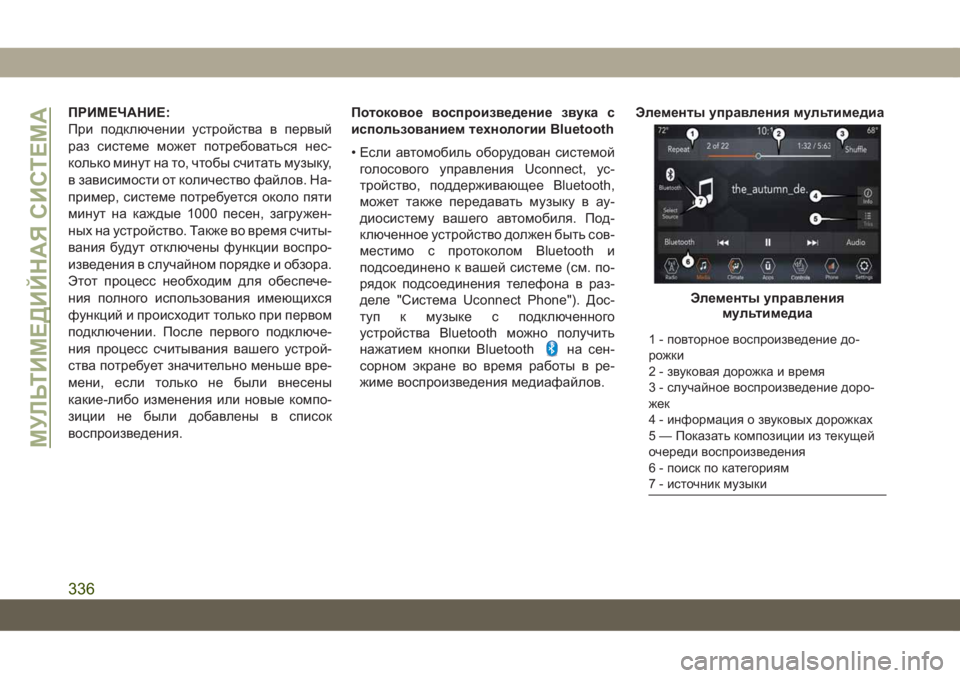
ПРИМЕЧАНИЕ:
При подключении устройства в первый
раз системе может потребоваться нес-
колько минут на то, чтобы считать музыку,
в зависимости от количество файлов. На-
пример, системе потребуется около пяти
минут на каждые 1000 песен, загружен-
ных на устройство. Также во время считы-
вания будут отключены функции воспро-
изведения в случайном порядке и обзора.
Этот процесс необходим для обеспече-
ния полного использования имеющихся
функций и происходит только при первом
подключении. После первого подключе-
ния процесс считывания вашего устрой-
ства потребует значительно меньше вре-
мени, если только не были внесены
какие-либо изменения или новые компо-
зиции не были добавлены в список
воспроизведения.Потоковое воспроизведение звука с
использованием технологии Bluetooth
• Если автомобиль оборудован системой
голосового управления Uconnect, ус-
тройство, поддерживающее Bluetooth,
может также передавать музыку в ау-
диосистему вашего автомобиля. Под-
ключенное устройство должен быть сов-
местимо с протоколом Bluetooth и
подсоединено к вашей системе (см. по-
рядок подсоединения телефона в раз-
деле "Система Uconnect Phone"). Дос-
туп к музыке с подключенного
устройства Bluetooth можно получить
нажатием кнопки Bluetooth
на сен-
сорном экране во время работы в ре-
жиме воспроизведения медиафайлов.Элементы управления мультимедиа
Элементы управления
мультимедиа
1 - повторное воспроизведение до-
рожки
2 - звуковая дорожка и время
3 - случайное воспроизведение доро-
жек
4 - информация о звуковых дорожках
5 — Показать композиции из текущей
очереди воспроизведения
6 - поиск по категориям
7 - источник музыки
МУЛЬТИМЕДИЙНАЯ СИСТЕМА
336
Page 339 of 420
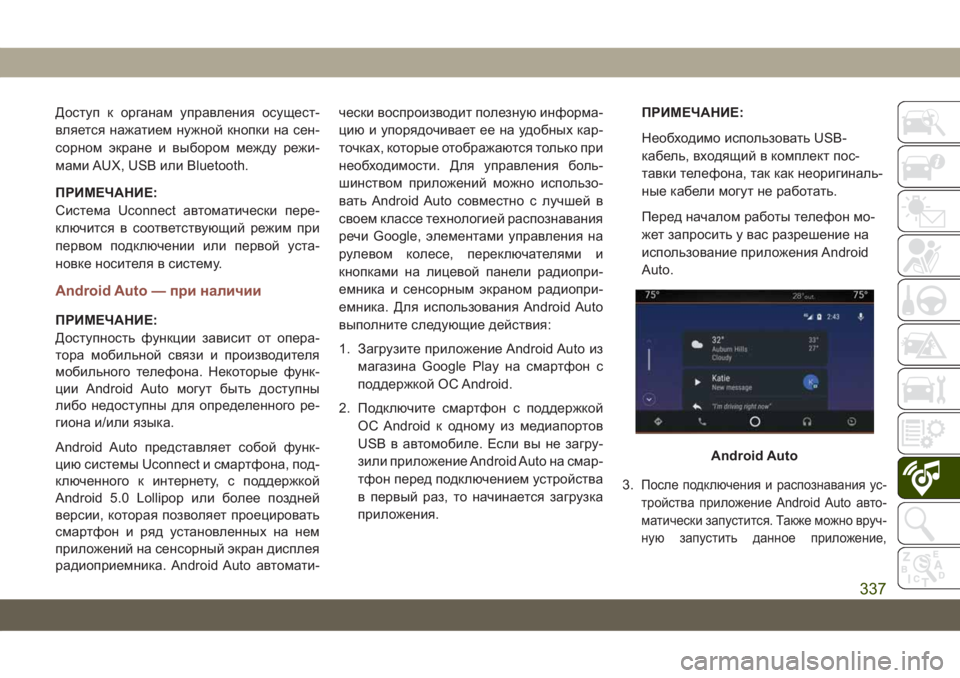
Доступ к органам управления осущест-
вляется нажатием нужной кнопки на сен-
сорном экране и выбором между режи-
мами AUX, USB или Bluetooth.
ПРИМЕЧАНИЕ:
Система Uconnect автоматически пере-
ключится в соответствующий режим при
первом подключении или первой уста-
новке носителя в систему.
Android Auto — при наличии
ПРИМЕЧАНИЕ:
Доступность функции зависит от опера-
тора мобильной связи и производителя
мобильного телефона. Некоторые функ-
ции Android Auto могут быть доступны
либо недоступны для определенного ре-
гиона и/или языка.
Android Auto представляет собой функ-
цию системы Uconnect и смартфона, под-
ключенного к интернету, с поддержкой
Android 5.0 Lollipop или более поздней
версии, которая позволяет проецировать
смартфон и ряд установленных на нем
приложений на сенсорный экран дисплея
радиоприемника. Android Auto автомати-чески воспроизводит полезную информа-
цию и упорядочивает ее на удобных кар-
точках, которые отображаются только при
необходимости. Для управления боль-
шинством приложений можно использо-
вать Android Auto совместно с лучшей в
своем классе технологией распознавания
речи Google, элементами управления на
рулевом колесе, переключателями и
кнопками на лицевой панели радиопри-
емника и сенсорным экраном радиопри-
емника. Для использования Android Auto
выполните следующие действия:
1. Загрузите приложение Android Auto из
магазина Google Play на смартфон с
поддержкой ОС Android.
2. Подключите смартфон с поддержкой
ОС Android к одному из медиапортов
USB в автомобиле. Если вы не загру-
зили приложение Android Auto на смар-
тфон перед подключением устройства
в первый раз, то начинается загрузка
приложения.ПРИМЕЧАНИЕ:
Необходимо использовать USB-
кабель, входящий в комплект пос-
тавки телефона, так как неоригиналь-
ные кабели могут не работать.
Перед началом работы телефон мо-
жет запросить у вас разрешение на
использование приложения Android
Auto.
3.
После подключения и распознавания ус-
тройства приложение Android Auto авто-
матически запустится. Также можно вруч-
ную запустить данное приложение,
Android Auto
337
Page 340 of 420
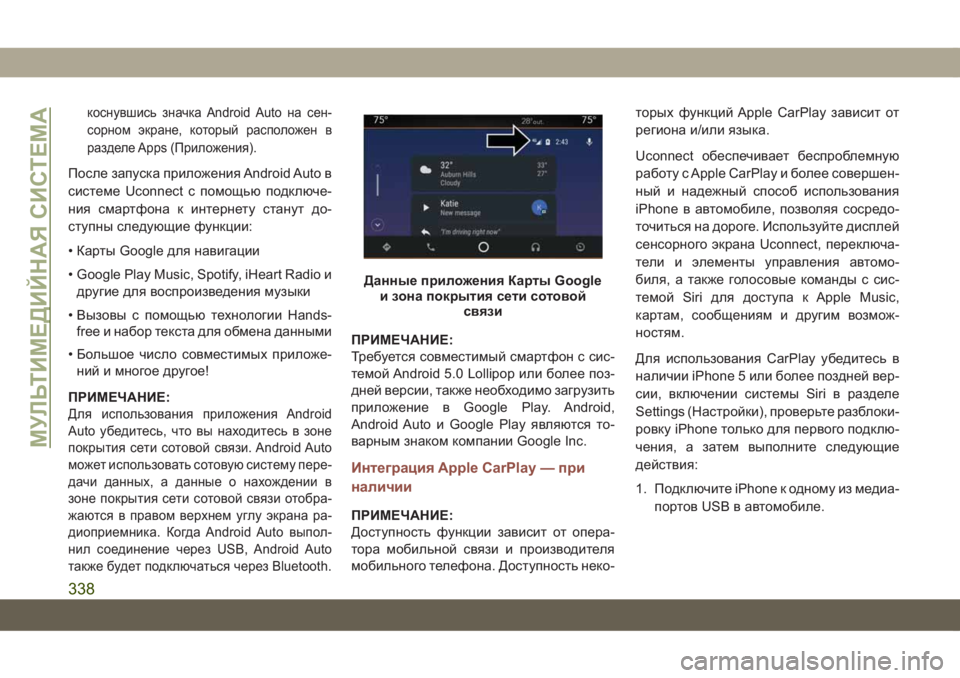
коснувшись значка Android Auto на сен-
сорном экране, который расположен в
разделе Apps (Приложения).
После запуска приложения Android Auto в
системе Uconnect с помощью подключе-
ния смартфона к интернету станут до-
ступны следующие функции:
• Карты Google для навигации
• Google Play Music, Spotify, iHeart Radio и
другие для воспроизведения музыки
• Вызовы с помощью технологии Hands-
free и набор текста для обмена данными
• Большое число совместимых приложе-
ний и многое другое!
ПРИМЕЧАНИЕ:
Для использования приложения Android
Auto убедитесь, что вы находитесь в зоне
покрытия сети сотовой связи. Android Auto
может использовать сотовую систему пере-
дачи данных, а данные о нахождении в
зоне покрытия сети сотовой связи отобра-
жаются в правом верхнем углу экрана ра-
диоприемника. Когда Android Auto выпол-
нил соединение через USB, Android Auto
также будет подключаться через Bluetooth.
ПРИМЕЧАНИЕ:
Требуется совместимый смартфон с сис-
темой Android 5.0 Lollipop или более поз-
дней версии, также необходимо загрузить
приложение в Google Play. Android,
Android Auto и Google Play являются то-
варным знаком компании Google Inc.
Интеграция Apple CarPlay — при
наличии
ПРИМЕЧАНИЕ:
Доступность функции зависит от опера-
тора мобильной связи и производителя
мобильного телефона. Доступность неко-торых функций Apple CarPlay зависит от
региона и/или языка.
Uconnect обеспечивает беспроблемную
работу с Apple CarPlay и более совершен-
ный и надежный способ использования
iPhone в автомобиле, позволяя сосредо-
точиться на дороге. Используйте дисплей
сенсорного экрана Uconnect, переключа-
тели и элементы управления автомо-
биля, а также голосовые команды с сис-
темой Siri для доступа к Apple Music,
картам, сообщениям и другим возмож-
ностям.
Для использования CarPlay убедитесь в
наличии iPhone 5 или более поздней вер-
сии, включении системы Siri в разделе
Settings (Настройки), проверьте разблоки-
ровку iPhone только для первого подклю-
чения, а затем выполните следующие
действия:
1. Подключите iPhone к одному из медиа-
портов USB в автомобиле.
Данные приложения Карты Google
и зона покрытия сети сотовой
связи
МУЛЬТИМЕДИЙНАЯ СИСТЕМА
338